开贝影擎模板转换工具是一款好用的模板转换工具,该工具拥有批量转换模板功能,可以轻松的帮助用户快速批量的转换模板,支持自动安装模板,支持自动识别照片图层的张数、长宽比例等,转换前需简单设置PSD图层图标,无需解锁即可使直接使用。

基本介绍
开贝影擎模板转换工具免费版拥有批量转换模板功能,转换前需简单设置PSD图层图标,批量转换完成后,可自动安装模板,无需解锁即可使直接使用。
软件功能
模板批量转换工具
开贝影擎中使用自己的PSD模板
开贝模板工具,是用户专门用来转换自己的PSD模板到开贝影擎中使用的工具,方便快速建立属于自己的私有模板库。用户可以将自己常用的模板转换到开贝模板库中使用,软件自动分类检索,转换后的模板与开贝模板使用方法相同。
开贝模板批量转换工具
在开贝影擎中使用自己的PSD模板
长期设计积累了很多经典模板,或是影楼拥有自己设计的特色模板,用开贝模板工具批量转换到开贝模板库,相当于把精心设计的
作品应用到设计流程中,让自己的作品制作成产品。这样做可以在保持自己特色的同时,大大提高后期设计速度。
模板转换工具
开贝影擎中使用自己的PSD模板
由于开贝影擎采用PS核心驱动技术,可以完全识别PSD中图层的所有信息,并根据模板效果进行处理和转换。
通过模板工具转换后的模板,可以直接在开贝影擎中使用,软件会识别照片图层的张数、长宽比例、透明度、颜色模式等信息。
使用说明
1、开贝模板工具,是用户专门用来转换自己的PSD模板到开贝影擎中使用的工具,方便快速建立属于自己的私有模板库。用户可以将自己常用的模板转换到开贝模板库中使用,软件自动分类检索,转换后的模板与开贝模板使用方法相同。

2、长期设计积累了很多经典模板,或是影楼拥有自己设计的特色模板,用开贝模板工具批量转换到开贝模板库,相当于把精心设计的作品应用到设计流程中,让自己的作品制作成产品。这样做可以在保持自己特色的同时,大大提高后期设计速度。
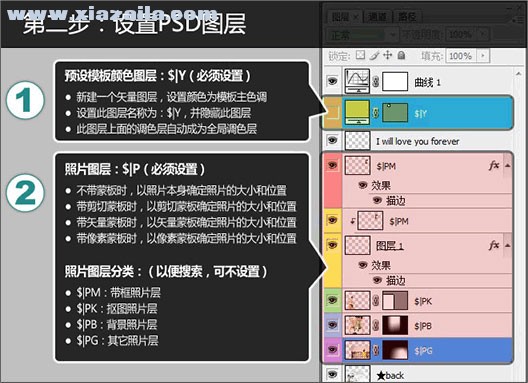
3、由于开贝影擎采用PS核心驱动技术,可以完全识别PSD中图层的所有信息,并根据模板效果进行处理和转换。通过模板工具转换后的模板,可以直接在开贝影擎中使用,软件会识别照片图层的张数、长宽比例、透明度、颜色模式等信息。
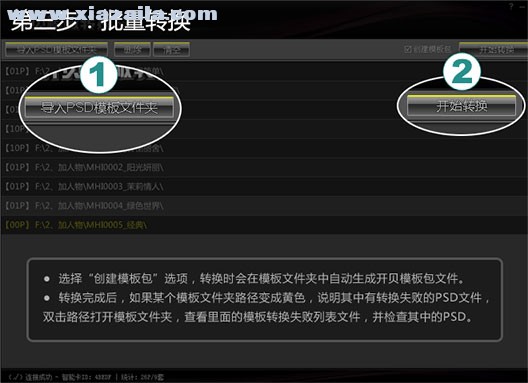
快捷键介绍
【全局】
新建任务:Ctrl+N
打开任务:Ctrl+O
搜索模板:回车
照片/模板/编辑顺向切换:Tab
照片/模板/编辑逆向切换:Shift+Tab
复位窗口位置:双击顶部空白处,拖动窗口超过屏幕顶部
退出软件:Ctrl+Q
【照片栏】
导入照片:双击底板
全选照片:Ctrl+A
删除照片:Delete
顺时针旋转90度:0
逆时针旋转90度:9
上一页:PageUp,Q
下一页:PageDown,W
显示/关闭照片大图:空格键(鼠标滚轮切换照片大图)
【模板栏】
全选模板:Ctrl+A
删除模板:Delete
上一页:PageUp,Q
下一页:PageDown,W
显示/关闭模板大图:空格键(鼠标滚轮切换模板大图)
【编辑栏】
照片缩放:-/+,Ctrl+按住照片左右拖动
照片旋转:按住“←|→”按钮左右拖动
顺时针旋转90度:0
逆时针旋转90度:9
照片水平翻转:F
删除照片:Delete
清空照片列表:Ctrl+Delete
查看原模板小样:按住空格键
上一个页面:PageUp,Q
下一个页面:PageDown,W
更换照片位置:从下方照片列表中拖到模板中
退出编辑:Esc,Backspace





软件评论 您的评论需要经过审核才能显示
网友评论